文章目录
- 前言
- 一、psql下载安装
- 二、未配置环境变量连接方式
- 1.可视化工具
- 2. 命令行操作连接到postgreSQL
- 三、配置环境变量
- 四、常用操作指令
- 1. 连接数据库
- 2. 查看数据库
- 3. 创建数据库
- 4. 切换数据库
- 5. 创建数据库表结构
- 6. 查看表结构
- 7. 查看所有的表
- 8. 插入数据
- 9. 查看数据
- 10. 更新数据
- 11. 修改数据库表结构
- 12. 删除数据
- 13. 删除表格
- 14. 删除数据库
- 15. 退出psql
- 16. 查看当前连接的用户和数据库
- 总结
前言
以下概念来自psql中文文档
PostgreSQL是以加州大学伯克利分校计算机系开发的POSTGRES, 版本 4.2为基础的对象关系型数据库管理系统(ORDBMS)。POSTGRES 领先的许多概念在很久以后才出现在一些商业数据库系统中。
psql是一个PostgreSQL的基于终端的前端。它让你能交互式地键入查询,把它们发送给PostgreSQL,并且查看查询结果。或者,输入可以来自于一个文件或者命令行参数。此外,psql还提供一些元命令和多种类似 shell 的特性来为编写脚本和自动化多种任务提供便利。
psql中文社区文档
直接进入正题
一、psql下载安装
psql下载地址 根据自己的系统需要选择下载
下载的过程中可以选择安装目录,选择的目录要记得路径默认在C盘;
在双击安装包.exe之后 全部默认下一步,
中途设置账号密码,点击安装就可以了。
弹窗下载相关驱动

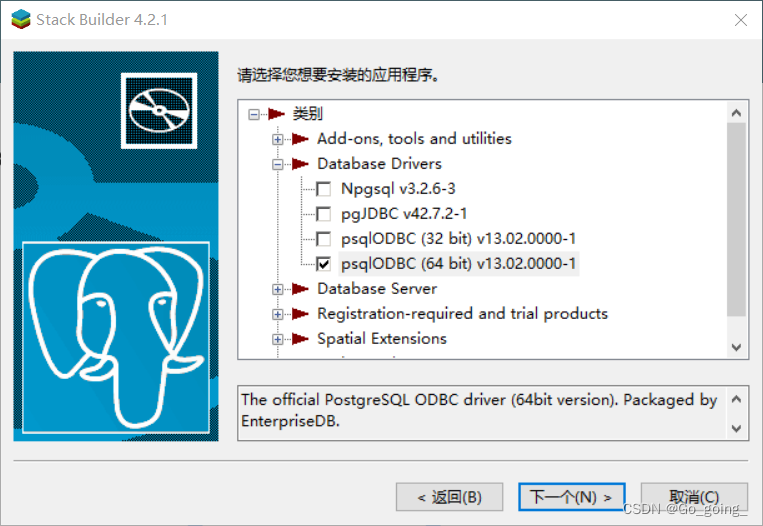
选择下载的安装程序之后,会弹窗下载通知,全部选择默认选项就完成了。
二、未配置环境变量连接方式
1.可视化工具
如果是windows,可以在应用中点击 使用psql下载时自带的可视化工具
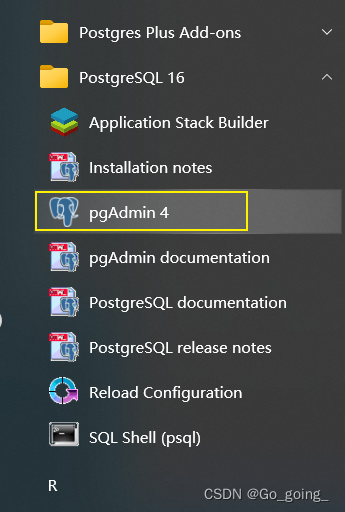
输入在安装时候设置的密码;点击🆗就可以了。
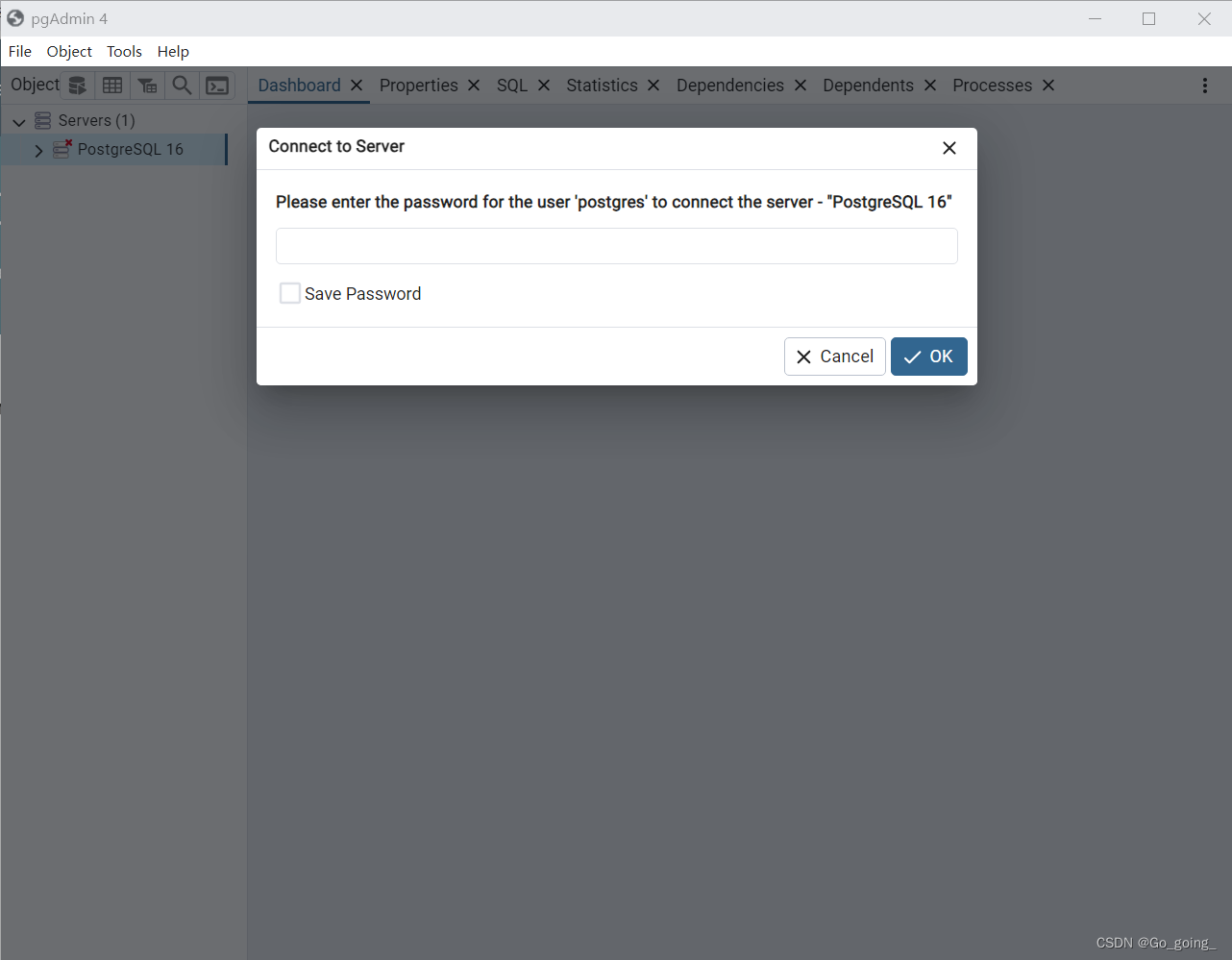
这样就已经连接到数据库了
如果想要进行后续的操作,可以在进入之后新建数据库

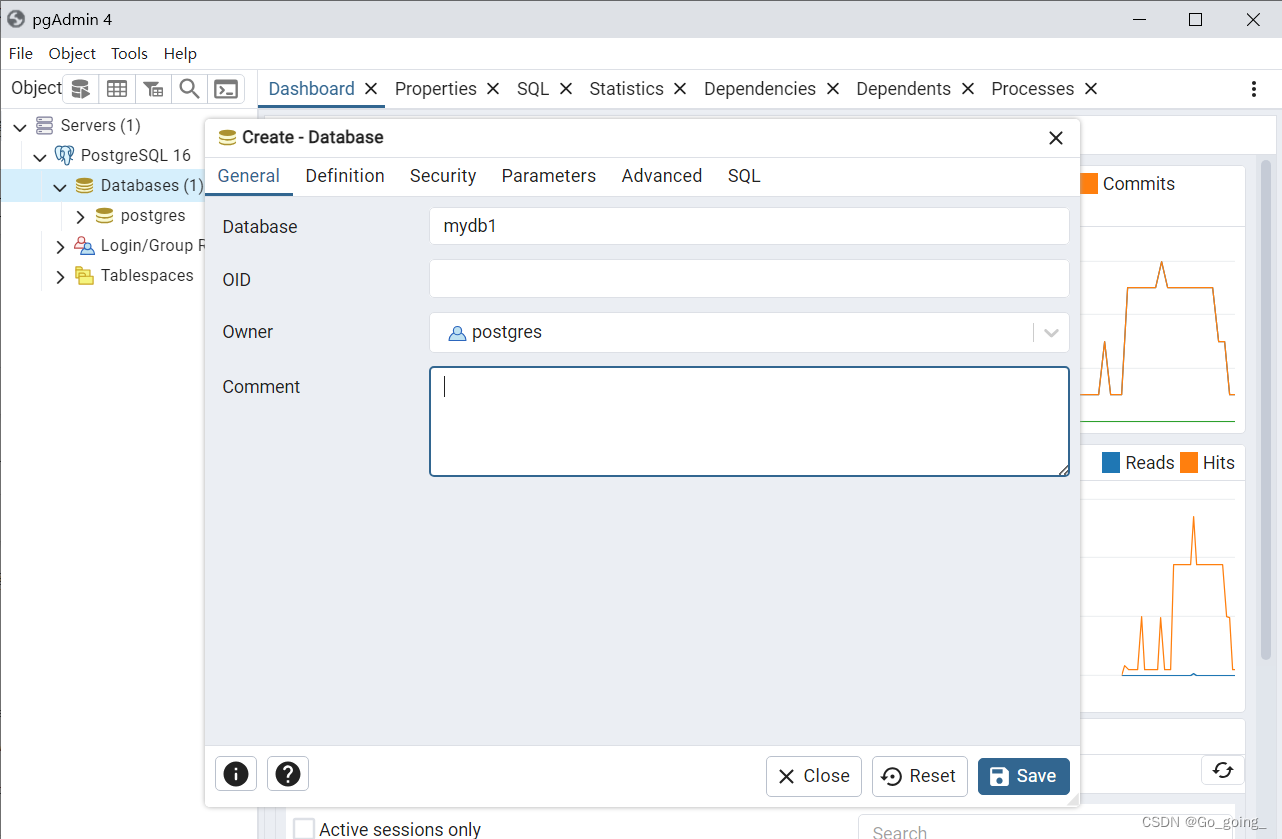
数据库创建完成之后,也可以根据自己的过往习惯选择可视化管理工具,比如: navicat ,DBeaver 等;也可以直接在当前窗口使用命令行 创建表格和字段
以下是自带的可视化创建示例:

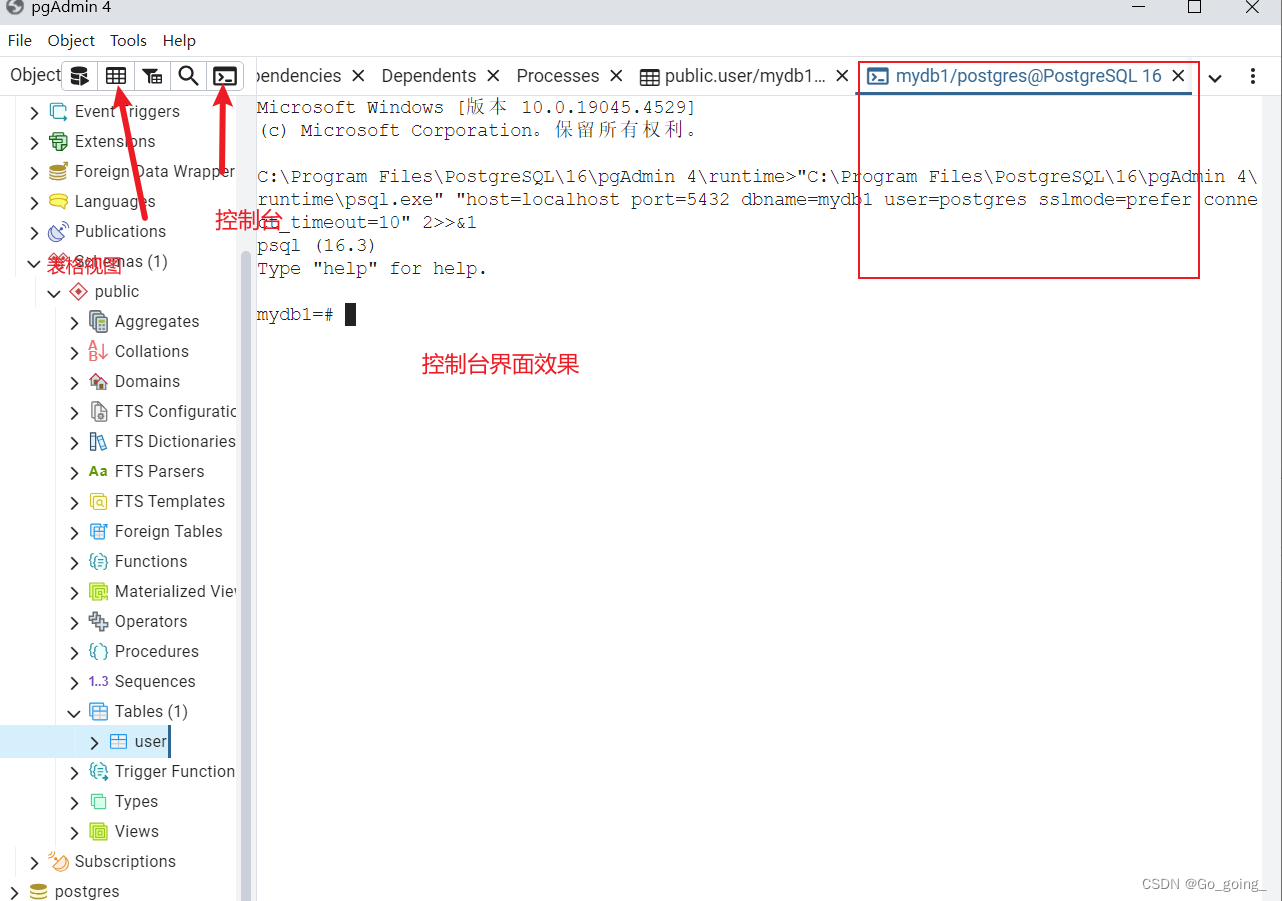
剩下的就是根据自己的需要创建表格和字段;
跟绝大多数的软件差不多,就不赘述了;
2. 命令行操作连接到postgreSQL
如果对路径非常熟悉,不想要配置环境变量;
直接想在控制台操作也可以,如果是默认安装路径,一般是C:\Program Files\PostgreSQL\16\bin 直接找到该目录,在目录路径框里 输入cmd打开控制台
输入 `psql -U username 连接到数据库
比如
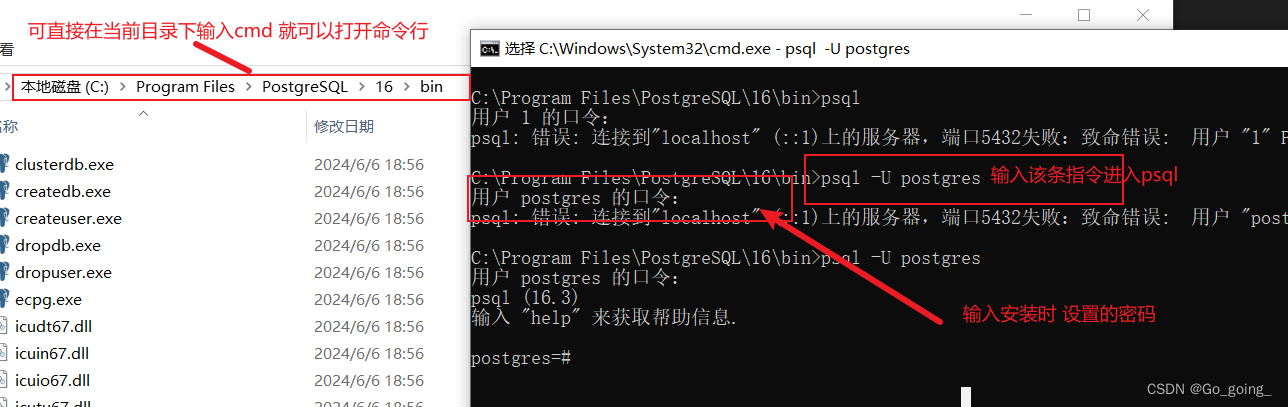
输入create database 数据库名创建数据库;输入 \l 或者 \list查看已经存在的数据库
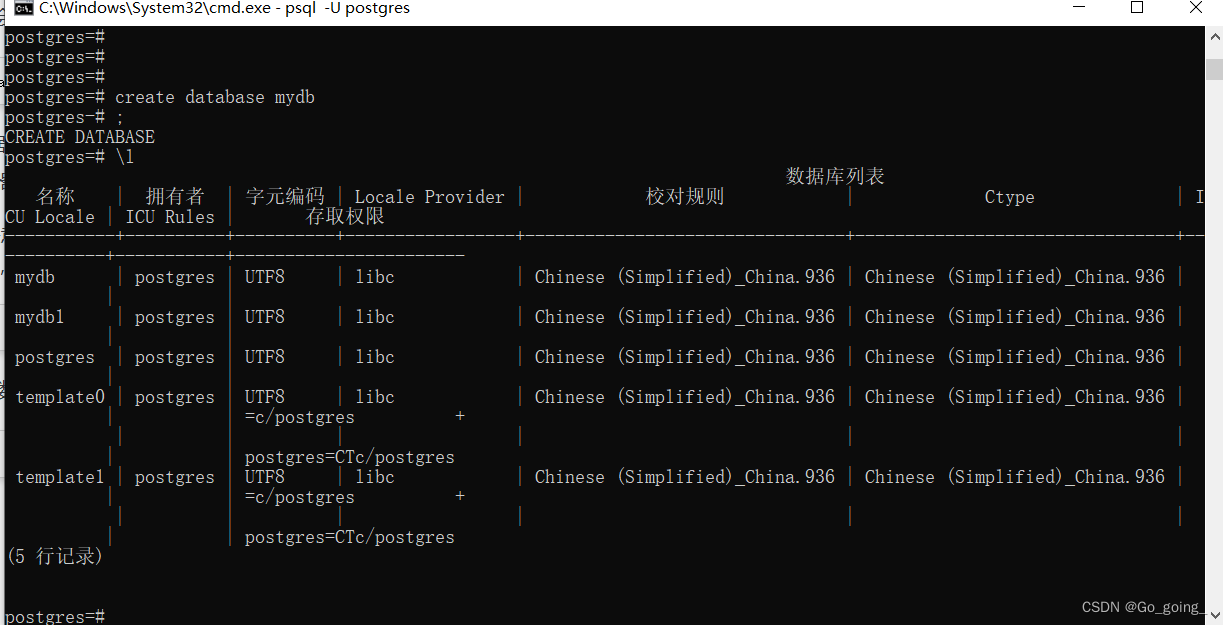
删除数据库;
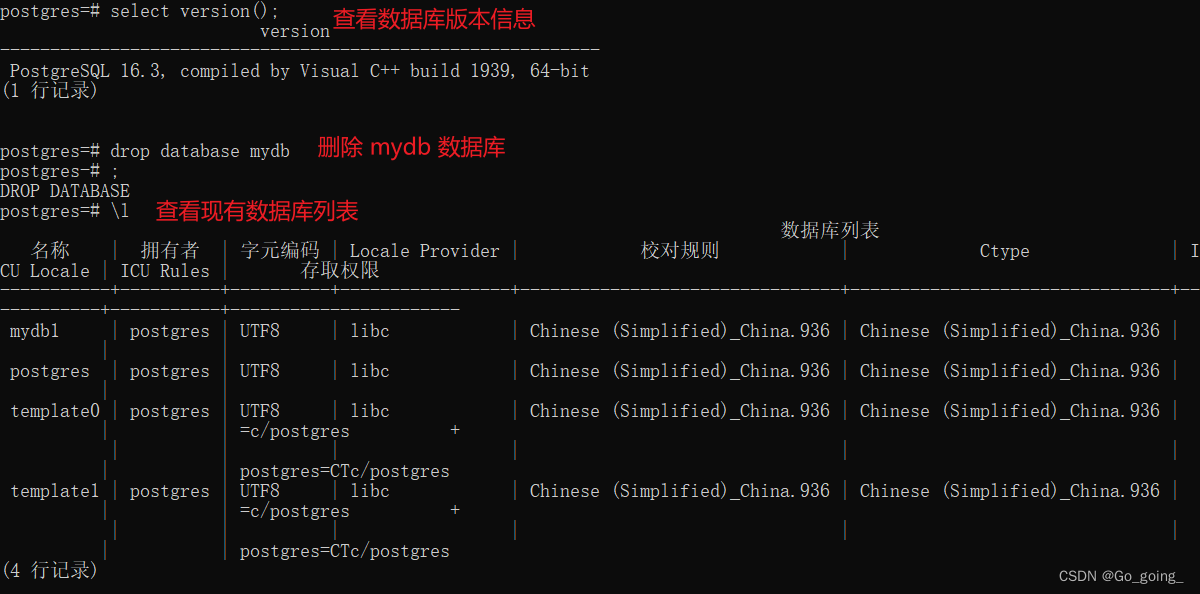
三、配置环境变量
在没有配置环境变量的时候,psql的指令只能进入到对应目录可以被识别。
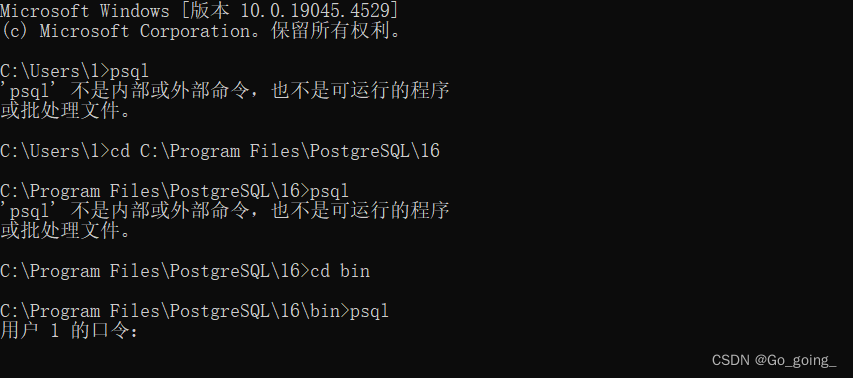
对于经常进行数据库操作的人非常的不方便。可以通过配置环境变量解决这个问题。
打开环境变量面板
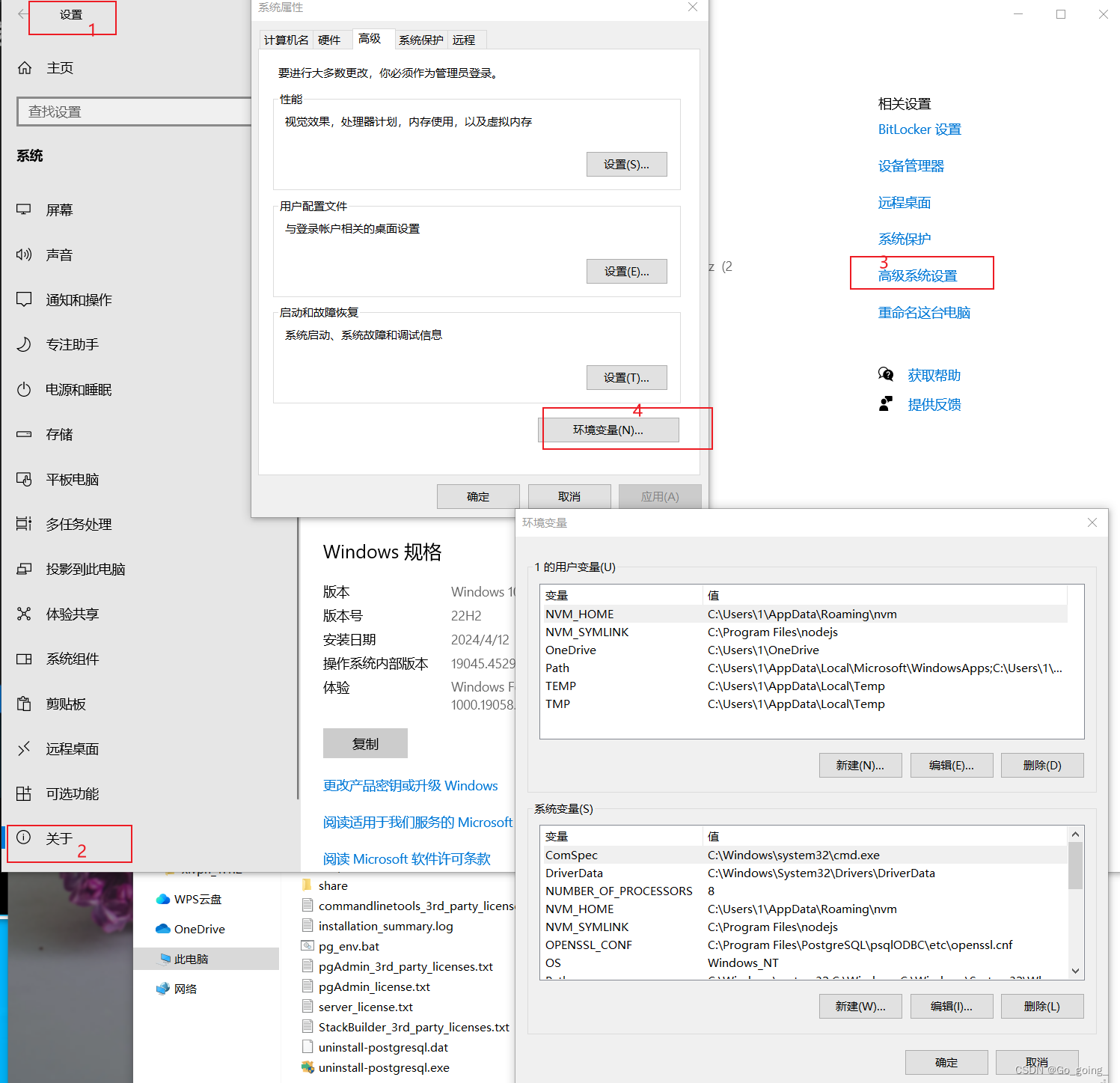
添加需要配置的对应目录
如果是按照安装包默认地址安装,一般都是在 C:\Program Files\PostgreSQL\16\bin目录
在环境变量面板中找到Path 双击打开
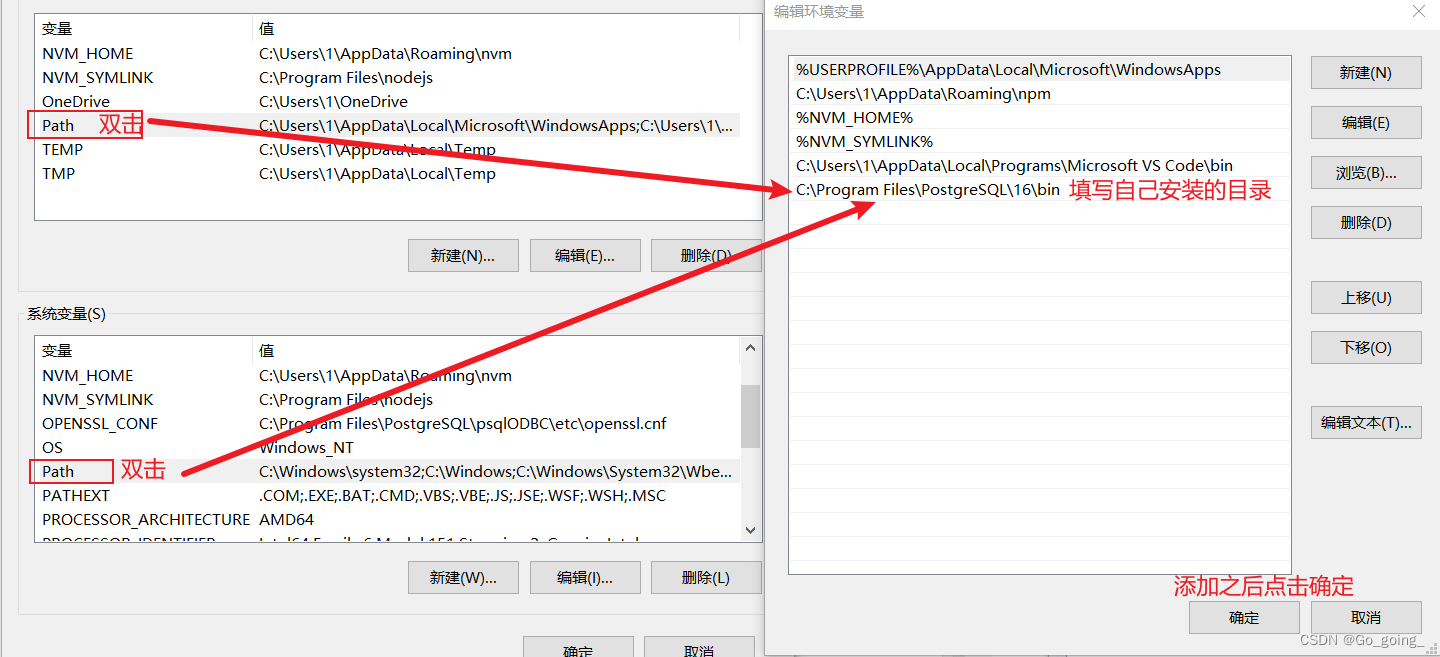
全部点击确定之后,可以确认以下 是否成功;
键盘点击win + R
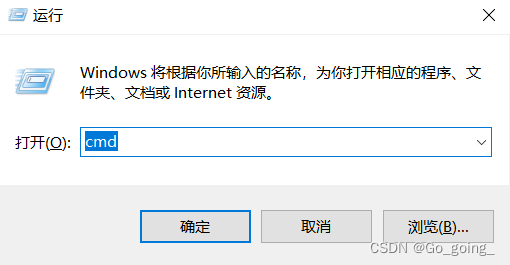
输入psql 如果出现让你填写口令,则说明配置成功,之后就不需要进入到对应文件目录就可以直接执行psql的相关指令。
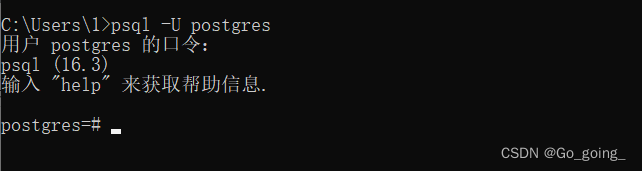
四、常用操作指令
1. 连接数据库
psql -U 用户名

2. 查看数据库
\l //或者是
\list
3. 创建数据库
create database 数据库名称
4. 切换数据库
\c 数据库名称

5. 创建数据库表结构
CREATE TABLE tablename (column1 datatype constraints,column2 datatype constraints,...
);
比如:
CREATE TABLE users (id SERIAL PRIMARY KEY,username VARCHAR(50) NOT NULL,created_at TIMESTAMP DEFAULT CURRENT_TIMESTAMP
);

其中
- SERIAL (serial)表示 设置id为自增 id serial <=> id integer NOT NULL DEFAULT nextval(‘table_name_id_seq’)
- primary key 表示 设置id 为主键
- timestamp 表示时间戳类型 默认为当前时间
6. 查看表结构
\d tablename
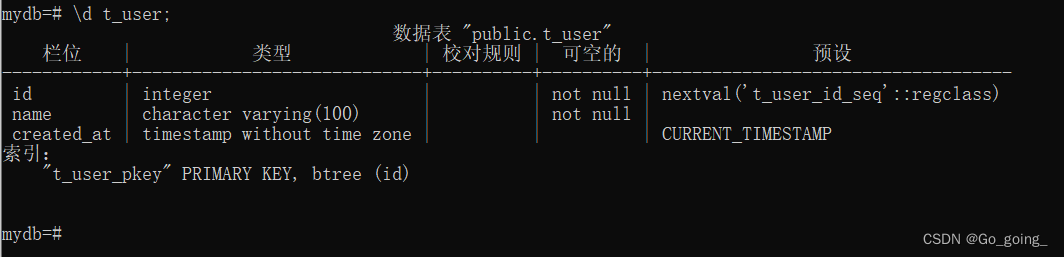
7. 查看所有的表
\dt
8. 插入数据
insert into t_user(column1,column2,...) values (value1,value2,...);
比如:
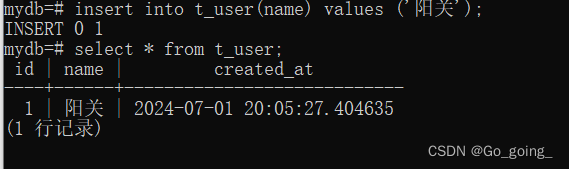
9. 查看数据
查看所有数据
select * from tablename
条件语句
- 表示查询所有,也可以查询指定列,比如:name
- where 表示条件,比如:当满足 name是阳关的时候
select name from t_user where name='阳关’;
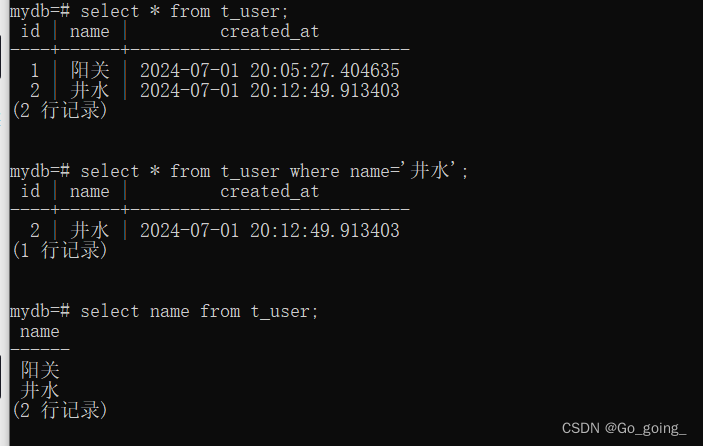
order by 对指定的列进行排序
- desc:降序
- asc:升序

10. 更新数据
update tablename set colum1 = value1,colum2 = value2 where 条件
比如:
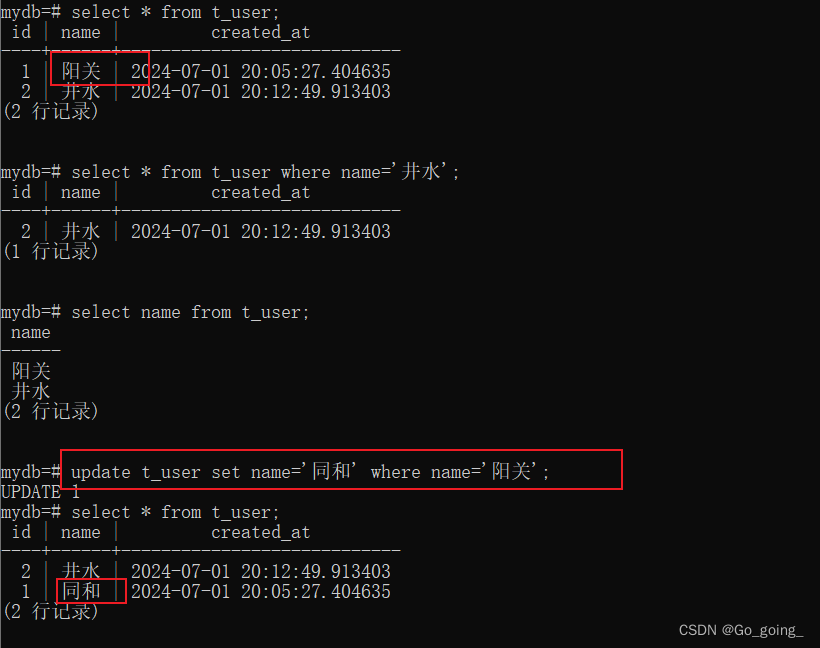
11. 修改数据库表结构
- 添加列
alter table tablename add column colum_name data_type;
- 删除列
alter table tablename drop column colum_name;
- 修改列的数据类型
ALTER TABLE table_name ALTER COLUMN column_name TYPE new_data_type;
- 重命名列
ALTER TABLE table_name RENAME COLUMN old_column_name TO new_column_name;
- 重命名表
ALTER TABLE old_table_name RENAME TO new_table_name;
12. 删除数据
delete from tablename where condition
比如:

13. 删除表格
drop table table_name;
14. 删除数据库
drop database database_name;
15. 退出psql
\q 或 exit
16. 查看当前连接的用户和数据库
\conninfo
总结
感觉数据库基本操作指令都是差不多的,特别是查询语句,就没有写的很详细。
如果之后有遇到会继续补充;有问题欢迎指正。
